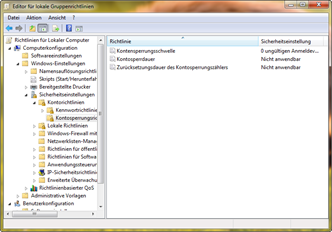Besonders bei Notebooks und PCs, die mit anderen Benutzern geteilt werden, kann es sinnvoll sein, Windows nach einer bestimmten Anzahl von ungültigen Anmeldeversuchen zu sperren. Standardmäßig kann man das Kennwort beliebig oft eingeben. Mit einer kleinen Änderung in den Gruppenrichtlinien kann festgelegt werden, nach wie vielen Anmeldeversuchen und wie lange der PC gesperrt werden soll.
Besonders bei Notebooks und PCs, die mit anderen Benutzern geteilt werden, kann es sinnvoll sein, Windows nach einer bestimmten Anzahl von ungültigen Anmeldeversuchen zu sperren. Standardmäßig kann man das Kennwort beliebig oft eingeben. Mit einer kleinen Änderung in den Gruppenrichtlinien kann festgelegt werden, nach wie vielen Anmeldeversuchen und wie lange der PC gesperrt werden soll.
Zuerst müssen die Gruppenrichtlinien geöffnet werden. Hierzu drückt man das Tastenkürzel [Win]+[R] und führt den Befehl gpedit.msc aus. Im Gruppenrichtlinieneditor navigiert man dann zu
Computerkonfiguration/ Windows-Einstellungen/ Sicherheitseinstellungen/ Kontorichtlinien/ Kontosperrungsrichtlinien. Dort finden sich dann im rechten Bereich des Fensters drei Richtlinien. Die Kontosperrungsschwelle legt fest, ab wie vielen ungültigen Anmeldeversuchen das jeweilige Benutzerkonto gesperrt werden soll. Mit Kontosperrdauer wird festgelegt, wie viele Minuten lang das Konto gesperrt werden soll. Die Richtlinie Zurücksetzungsdauer des Kontosperrungszählers legt die Anzahl von Minuten fest, die nach einem nicht erfolgreichen Anmeldeversuch verstreichen müssen, bis der Zähler für ungültige Anmeldeversuche auf 0 zurückgesetzt wird.
Die Einstellungen werden nach einem Neustart vom System übernommen und sind für alle Benutzerkonten des PCs aktiv.